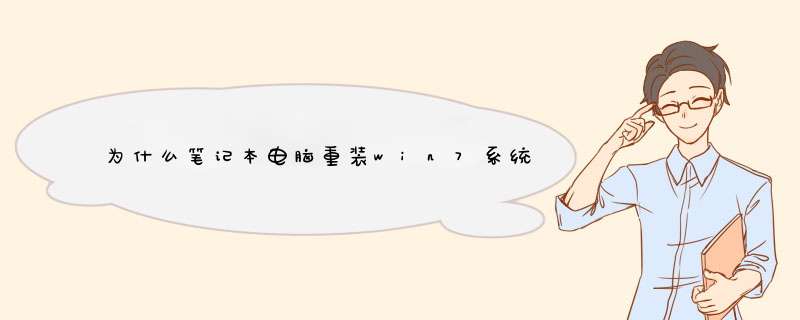
检查笔记本无线网开关是否开启,若无线网图标如下所示基本可以确定是未开启无线网开关。开启无线网开关有软件和硬件开关两种:
①软件开关:打开网络和共享中心-更改适配器设置-右击无线网络连接-选择启用即可
②硬件开关:一般该开关在电脑的侧面,如下所示,只需拨动到相应位置即可
win7系统安装完毕后,电脑桌面的右下角会出现未连接到网络。打开宽带连接也无法使用。
右键点击解决疑难杂症,出现未安装网络适配器驱动程序的提示。
这时候就要打开控制面板,选择进入设备管理器。
进入设备管理器后,会发现一个**的感叹号。然后鼠标右键点击选择浏览计算机更新驱动程序。
然后在整个刚刚安装完系统的C盘里查找,要去掉后面的路径,选择整个C/盘。
选择包括子文件夹,然后点击“下一步”。
查找到网络适配器的驱动程序之后就会自动安装。
此时网络自动连接完毕。
刚重装的win7系统不能上网怎么办重装系统不能上网怎么解决有些用户在重装系统后会遇到无法上网的问题,这往往是一件让人头疼的事情,毕竟现在是网络的时代,别担心,小编今天就来告诉大家win7系统重装后不能上网如何解决的问题,希望可以帮助到大家
刚重装的win7系统不能上网怎么办
1、首先我们要排除外部的问题,我们可以尝试将网线重新插拔一次,路由器重启一次尝试一下看看能否解决无法上网的问题,如果不能解决的话,我们再按照下面的步骤来一一排除 *** 作
2、其次我们要排除是否是因为电脑没有安装匹配网卡驱动导致无法上网的问题,这时候我们需要打开我们的设备管理器,找到设备管理器中其他设备里面的以太网控制器选项,如果以太网控制器有一个**的小图标,说明电脑无法上网是因为没有安装正确的网卡驱动
3、如果确定了是因为网卡驱动的问题,我们可以在手机或者其他设备上下载一个360驱动大师,然后利用U盘或者数据线等设备将软件传输到电脑上,运行这款软件后系统会自动检测驱动,点击一键安装重启电脑后就可解决win7重装系统后无法上网的问题
4、win7重装系统后无法上网还有一个原因是因为重装后系统还不能自动识别网络,这个时候我们只需设置一下即可
5、首先我们开启开始菜单点击控制面板,然后点击网络和Internet后再点击网络和共享中心,点击左侧的更改适配器设置后点击属性
6、随后我们再点击“internet版本协议4”,这时候选择自动获取ip地址后选择确定,然后我们重启电脑测试一下能否上网
7、如果还是无法正常上网的话,我们这时候可以按住“windows+R”,这时候会跳出一个运行的对话框,这时候输入CMD后会进入到一个命令界面,我们在箭头所指的位置输入ipconfigflash后重新开机就可以
方法一:检查网络连接是否启用
打开win7控制面板,点击进入网络和internet;
选择网络和共享中心进入;
选择更改适配器设置进入;
重新将该页面的本地连接和无线网络连接使用鼠标右键选择禁用,再点击启用修复。
方法二:检测修复网卡驱动
安装驱动精灵网卡版软件检测修复网卡驱动;
点击软件“立即检测”按钮;
等待软件检测提示后点击相应按键修复网卡驱动即可。
可能是还没安装网卡驱动,下载并安装即可。
解决方法:
1、首先查看笔记本win7系统电脑主板品牌,型号;
2、携带U盘去该主板官网下载win7系统下的网卡驱动,拷贝后再到无法识别网卡的电脑上安装;
3、如果有随机驱动光盘,把光盘放入光驱进行安装;
4、如果有WiFi,有USB无线网卡,可以插入无线网卡,安装无线网卡随卡驱动后上网,下载驱动精灵对系统硬件进行检测后安装。
5、USB端口是否启用
在安装USB接口的无线网卡时,要是计算机的主板USB端口被事先设置为了禁用的话,你无论采取什么措施,都不能让无线网卡被正确识别到。因此检查主板USB端口是否被“启用”,是排除USB无线网卡不能识别到的重要措施之一。
具体步骤:
1)通常情况下,重新启动计算机系统,进入到CMOS参数设置页面,检查 “USB Controller”选项设置值,就能知道计算机主板是否启用了USB端口,要是该选项被设置为了“Enable”,就表示计算机USB端口已经被打开,要是被设置为了“Disable”,就表示主板中的USB端口没有被“激活”,此时你必须将该选项重新设置为“Enable”。
2)当然,要是你的 CMOS参数设置页面中没有“USB Controller”选项,只有“onChip USB”选项时,只要将该选项设置为“Enable”,也能启用主板中的USB端口。
3)除了在CMOS界面中,你能查看到主板的USB端口状态外,你在Windows界面中也能知道主板是否打开了USB功能。只要打开系统设备管理器窗口,检查设备列表中是否有与USB相关的选项;
例如,在Windows 2000系统中,要是设备列表中包含有“Standard OpenHCD USB Host Controller”项目的话,就表明主板已经启用了USB端口功能;
在Windows XP *** 作系统中,要是能看到“PCI to USB Enhanced Host Controller”项目的话,也表示主板USB功能被打开了。
6、检查是否合格
如果以上措施都试过,还是显示无线网卡不能识别,那你就有必要检查无线网卡自身的问题了
例如,网卡自身质量是否有问题,无线网卡的USB端口、 PCMCIA接口是否在频繁插拔之后,出现了损坏现象等。要是发现网卡自身有问题的话,那么唯一的解决办法,就是用质量好的、性能稳定的无线网卡来替代。
电脑重装系统后连不上网,多半是因为网卡驱动缺少或者是异常引起的,如果安装的新系统没有自带网卡驱动,或者是与网卡驱动不匹配、不兼容,就会导致电脑连接不了网络,具体的 *** 作步骤如下:
工具/原料
华硕All Series
Windows 10企业版LTSC
1、我们不妨右键“开始”菜单,选择“设备管理器”打开。
2、在窗口中找到并展开“网络适配器”,检查各项选项是否有问号或者感叹号,如果有,则说明网卡驱动没有安装或者是有异常。
解决方法:
1、在另一台可正常使用的电脑,下载一个与电脑匹配的网卡驱动,然后使用u盘拷贝到电脑当中进行安装,安装好后重启就可以了。
2、如果不知道下载哪种驱动,可以直接下载驱动软件,安装到电脑中,它会自动检测出缺失或是异常的驱动,并提供下载和修复。
欢迎分享,转载请注明来源:内存溢出

 微信扫一扫
微信扫一扫
 支付宝扫一扫
支付宝扫一扫
评论列表(0条)